Οι φωτογραφίες μου από το iPhone εξαφανίστηκαν ξαφνικά: Η βασική λύση!
Δεν είναι ένα μεμονωμένο περιστατικό όταν αναβαθμίζετε το iOS του iPhone μόνο για να ανακαλύψετε ότι οι φωτογραφίες του iPhone εξαφανίστηκαν τυχαία. Μπορεί να πανικοβληθείτε λίγο σε μια τέτοια κατάσταση αλλά αξίζει να σημειωθεί ότι υπάρχει κάτι που μπορείτε να κάνετε για να πάρετε πίσω τις φωτογραφίες σας που λείπουν.
Μπορεί να υπάρχουν διάφοροι λόγοι για τους οποίους εξαφανίστηκαν οι φωτογραφίες του iPhone σας. Μερικά από τα πιο κοινά είναι:
- Χαμηλό αποθηκευτικό χώρο λόγω μεγάλων εφαρμογών, πολλών φωτογραφιών, βίντεο και άλλων δεδομένων που καταλαμβάνουν την εσωτερική μνήμη του iPhone.
- Απενεργοποίηση PhotoStream ή πραγματοποίηση άλλων αλλαγών στις ρυθμίσεις του Camera Roll.
- Αναβάθμιση iOS ή άλλες λειτουργίες παρασκηνίου που τοποθετούνται στο iPhone σας χωρίς να το γνωρίζετε.
Αυτό το άρθρο θα σας δείξει πώς να επαναφέρετε τις φωτογραφίες που λείπουν. Καθίστε αναπαυτικά, χαλαρώστε και διαβάστε για να μάθετε περισσότερα. Εναλλακτικά, μπορείτε να δοκιμάσετε να έχετε μια κάμερα 360 για να τραβήξετε τις αγαπημένες σας φωτογραφίες και να αποθηκεύσετε τις εικόνες στην κάρτα SD.
- Μέρος 1: Επανεκκινήστε το iPhone, το iPad ή το iPod touch σας
- Μέρος 2: Ελέγξτε το άλμπουμ ‘Πρόσφατα διαγραμμένα’.
- Μέρος 3: Ελέγξτε εάν η ‘iCloud Photo Library’ είναι ενεργοποιημένη και ρυθμίστε την
- Μέρος 4: Επαναφορά από αντίγραφα ασφαλείας iPhone/iTunes
- Μέρος 5: Ανάκτηση εξαφανισμένων φωτογραφιών iPhone χωρίς iTunes
Μέρος 1: Επανεκκινήστε το iPhone, το iPad ή το iPod touch σας
Ακολουθήστε αυτά τα απλά βήματα για να επανεκκινήσετε τη συσκευή σας, καθώς μπορεί να βοηθήσει στην ανάκτηση φωτογραφιών που εξαφανίστηκαν από το iPhone.
Πατήστε και κρατήστε πατημένο το κουμπί Sleep/Wake μέχρι να εμφανιστεί το ρυθμιστικό> και μετά σύρετε το ρυθμιστικό για να απενεργοποιήσετε τη συσκευή σας > Τώρα, πατήστε και κρατήστε πατημένο το κουμπί Sleep/Wake ξανά μέχρι να δείτε το λογότυπο της Apple.
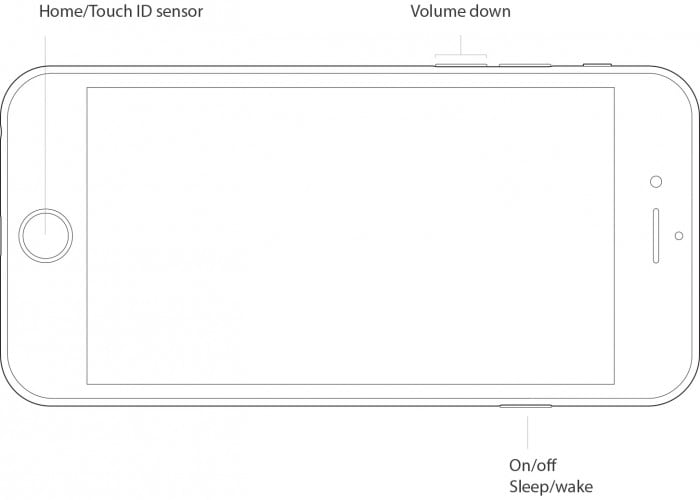
Μια άλλη μέθοδος είναι να κάνετε αναγκαστική επανεκκίνηση της συσκευής σας εάν δεν ανταποκρίνεται. Ακολουθήστε αυτά τα βήματα για να επανεκκινήσετε αναγκαστικά τη συσκευή σας και να επαναφέρετε τις φωτογραφίες του iPhone που εξαφανίστηκαν:
iPhone 7/iPhone 7 Plus: Πατήστε παρατεταμένα και τα δύο κουμπιά Sleep/Wake και Volume Down για τουλάχιστον δέκα δευτερόλεπτα, μέχρι να δείτε το λογότυπο της Apple.
iPhone 6s/άλλο iPhone: Πατήστε παρατεταμένα και τα δύο κουμπιά Sleep/Wake και Home για τουλάχιστον δέκα δευτερόλεπτα, μέχρι να δείτε το λογότυπο της Apple.
Μέρος 2: Ελέγξτε το άλμπουμ ‘Πρόσφατα διαγραμμένα’.
Εάν θέλετε να ανακτήσετε μια φωτογραφία που διαγράψατε προηγουμένως στην εφαρμογή Camera Roll/Photos για OS X, θα αναζητήσετε δικαίως τον φάκελο Trash. Ωστόσο τώρα, ακόμα κι αν δείτε την πλαϊνή γραμμή στην εφαρμογή Φωτογραφίες, δεν θα δείτε έναν φάκελο Κάδος. Λοιπόν, τι κάνει κανείς για να ανακτήσει μια διαγραμμένη φωτογραφία;
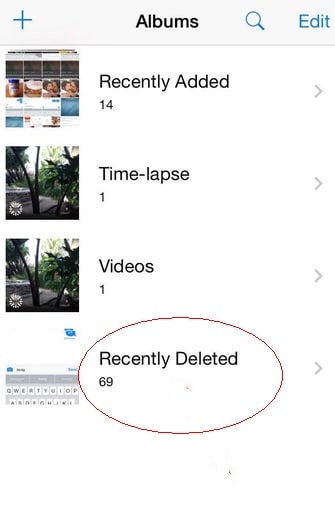
Είναι απλό καθώς χρειάζεται μόνο να μεταβείτε στο Άλμπουμ > Εμφάνιση πρόσφατα διαγραμμένων. Θα δείτε όλες τις διαγραμμένες φωτογραφίες σας και τις φωτογραφίες μου που εξαφανίστηκαν από το τηλέφωνό μου, με τον αριθμό των ημερών που απομένουν πριν διαγραφεί οριστικά η καθεμία.
Μέρος 3: Ελέγξτε εάν η ‘iCloud Photo Library’ είναι ενεργοποιημένη και ρυθμίστε την
Εάν θέλετε οι φωτογραφίες του Mac σας να συγχρονίζονται ασύρματα με όλες τις άλλες συσκευές iOS και αντίστροφα, πρέπει να ρυθμίσετε τη βιβλιοθήκη φωτογραφιών iCloud.
Η υπηρεσία συγχρονισμού φωτογραφιών της Apple σάς επιτρέπει να δημιουργείτε αντίγραφα ασφαλείας των εικόνων σας σε όλες τις συσκευές σας, καθώς και να έχετε πρόσβαση σε αυτές (online ή offline) στις εν λόγω συσκευές. Εάν είστε διατεθειμένοι να πληρώσετε για τον επιπλέον χώρο αποθήκευσης iCloud, μπορείτε να αποθηκεύσετε έναν απίστευτο αριθμό φωτογραφιών και βίντεο, όλα προσβάσιμα με το πάτημα ενός κουμπιού ή σε μια οθόνη πολλαπλής αφής.
Δείτε πώς μπορείτε να το ρυθμίσετε στο iPhone σας:
Μεταβείτε στις Ρυθμίσεις > Πατήστε στο Apple ID/το όνομά σας > Επιλέξτε iCloud > Επιλέξτε Φωτογραφίες και απλώς ενεργοποιήστε τη Βιβλιοθήκη φωτογραφιών iCloud όπως φαίνεται παρακάτω:
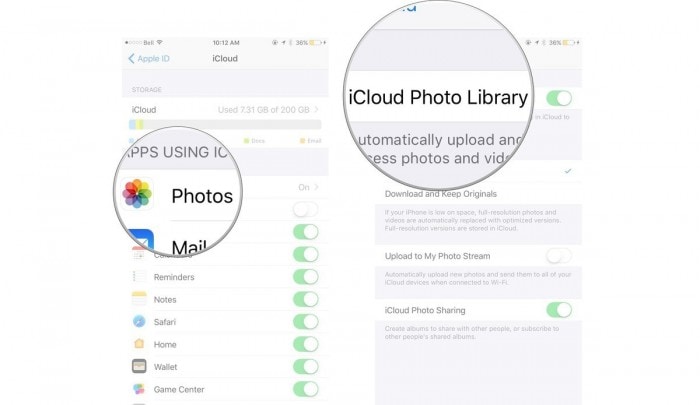
Μέρος 4: Επαναφορά από αντίγραφα ασφαλείας iPhone/iTunes
Το iTunes είναι το πιο αξιόπιστο και αξιόπιστο λογισμικό για τη δημιουργία αντιγράφων ασφαλείας και την επαναφορά του iDevice σας. Εάν έχετε δημιουργήσει αντίγραφα ασφαλείας του iPhone σας στο παρελθόν χρησιμοποιώντας το iTunes, μπορείτε να ανακτήσετε όλα τα δεδομένα που είναι αποθηκευμένα στο αντίγραφο ασφαλείας σε λίγο. Το μόνο που χρειάζεται να κάνετε είναι:
Συνδέστε το iPhone σας στον υπολογιστή/Mac στον οποίο είναι εγκατεστημένο το iTunes, χρησιμοποιώντας το οποίο δημιουργήθηκε ένα αντίγραφο ασφαλείας.
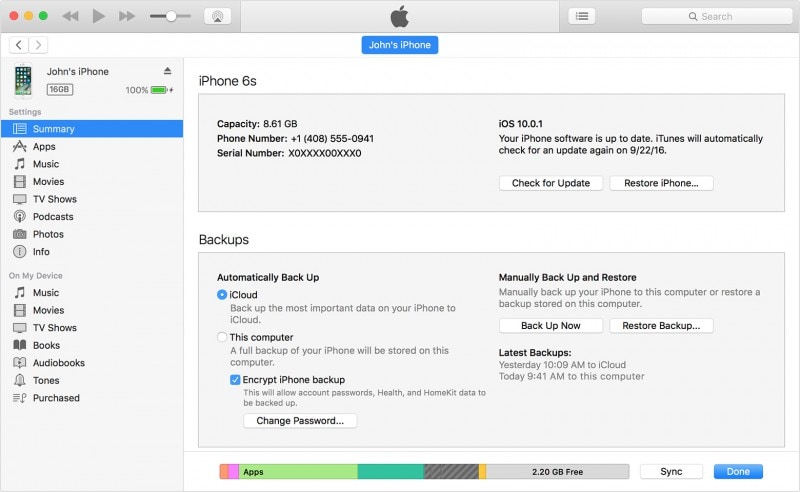
Μπορεί να σας ζητηθεί να εμπιστευτείτε τον υπολογιστή και να τροφοδοτήσετε τον κωδικό πρόσβασής σας. Κάντε το και επιλέξτε ‘Επαναφορά αντιγράφου ασφαλείας’. Θα εμφανιστεί μπροστά σας μια λίστα με αντίγραφα ασφαλείας με τα αντίστοιχα μεγέθη και τον χρόνο δημιουργίας τους. Επιλέξτε το πιο πρόσφατο αντίγραφο ασφαλείας για να λύσετε το πρόβλημα που εξαφανίστηκαν οι φωτογραφίες του iPhone. Τέλος, πατήστε ‘Επαναφορά’ όπως φαίνεται στο παρακάτω στιγμιότυπο οθόνης και περιμένετε μέχρι να αποκατασταθούν όλα τα δεδομένα στο iPhone σας με επιτυχία. Μην αποσυνδέετε το iPhone σας από το iTunes καθώς θα διαταράξει τη διαδικασία συγχρονισμού.

Το μόνο μειονέκτημα της χρήσης αυτής της τεχνικής είναι ότι διαγράφει όλα τα δεδομένα που είναι αποθηκευμένα στο iPhone σας για να επαναφέρει ένα επιλεγμένο αντίγραφο ασφαλείας και τα περιεχόμενά του. Για να ξεπεράσετε ένα τέτοιο πρόβλημα, η τεχνική που αναφέρεται παρακάτω θα σας φανεί χρήσιμη.
Μέρος 5: Ανάκτηση εξαφανισμένων φωτογραφιών iPhone χωρίς iTunes
Το DrFoneTool – Data Recovery (iOS) έχει κάνει τη ζωή πολύ πιο απλή και ευκολότερη όσο ποτέ άλλοτε. Οι χρήστες που διαθέτουν iPhone, iPad και iPod touch μπορούν να χρησιμοποιήσουν αυτήν την εξαιρετική εργαλειοθήκη για να ανακτήσουν τα χαμένα δεδομένα τους, ειδικά τις φωτογραφίες. Επιπλέον, αυτή η εργαλειοθήκη είναι 100% ασφαλής και ασφαλής και δεν εγγυάται απώλεια δεδομένων. Ας δούμε λοιπόν αμέσως τον λεπτομερή οδηγό του για να επαναφέρουμε φωτογραφίες iPhone που εξαφανίστηκαν.
Δωρεάν κατέβασμα Δωρεάν κατέβασμα
Για να ανακτήσετε δεδομένα iOS, ειδικά φωτογραφίες, με τη βοήθεια του DrFoneTool – Data Recovery (iOS), απαιτούνται τα παρακάτω βήματα. Αναλυτικά η διαδικασία έχει ως εξής:
Βήμα 1: Συνδέστε τη συσκευή iOS στον υπολογιστή
Πρώτα από όλα ξεκινήστε, το DrFoneTool toolkit > συνδέστε τώρα το iPhone με τον υπολογιστή μέσω USB, μετά κάντε κλικ στο ‘Data Recovery’ > και μετά επιλέξτε ‘Recover from iOS Device’.


Βήμα 2: Σάρωση της συσκευής για έλεγχο απώλειας δεδομένων.
Το επόμενο βήμα για να ανακτήσετε τις φωτογραφίες του iPhone που εξαφανίστηκαν, είναι να κάνετε κλικ στην επιλογή ‘Έναρξη σάρωσης’ για σάρωση χαμένων δεδομένων (Σε περίπτωση που κατά τη διαδικασία σάρωσης δείτε τα χαμένα δεδομένα σας, μπορείτε να διακόψετε τη σάρωση για να σταματήσει η διαδικασία), εάν έχετε Δεν δημιουργείτε αντίγραφα ασφαλείας των δεδομένων πριν, αυτό το εργαλείο είναι δύσκολο να σαρώσει όλα τα μεσαία αρχεία σας και να τα ανακτήσει. Εάν θέλετε απλώς να ανακτήσετε κάποιο περιεχόμενο κειμένου όπως μηνύματα (SMS, iMessage & MMS), Επαφές, Ιστορικό κλήσεων, Ημερολόγιο, Σημειώσεις, Υπενθύμιση, σελιδοδείκτης Safari, Έγγραφο εφαρμογής (όπως Kindle, Keynote, ιστορικό WhatsApp κ.λπ., αυτό το εργαλείο μπορεί σίγουρα.

Βήμα 3: Προεπισκόπηση των σαρωμένων δεδομένων
Για να φιλτράρετε τα διαγραμμένα δεδομένα, κάντε κλικ στο «Εμφάνιση μόνο των διαγραμμένων στοιχείων» και μετά επιλέξτε από την αριστερή πλευρά τον τύπο αρχείου για να κάνετε προεπισκόπηση των δεδομένων ή των φωτογραφιών που βρέθηκαν. Εδώ, στην κορυφή, υπάρχει ένα πλαίσιο αναζήτησης, λέξη-κλειδί αρχείου για συγκεκριμένο τύπο για προεπισκόπηση των δεδομένων.

Βήμα 4: Ανάκτηση των δεδομένων του iPhone σας
Μόλις ανακαλύψετε τα χαμένα δεδομένα σας > σημειώστε στο πλαίσιο μπροστά τους για να επιλέξετε > και μετά κάντε κλικ στην επιλογή ‘Ανάκτηση’ είτε στη Συσκευή σας είτε στον Υπολογιστή.
Με τη βοήθεια όλων των παραπάνω πληροφοριών και οδηγιών, πιστεύω ότι μπορείτε πλέον να ανακτήσετε/επαναφέρετε εύκολα τις χαμένες φωτογραφίες σας στο iPhone. Εάν αντιμετωπίσετε ποτέ την πρόκληση των φωτογραφιών που εξαφανίστηκαν από το πρόβλημα του iPhone, μην ανησυχείτε, καθώς η λύση που αναφέρεται παραπάνω είναι δοκιμασμένη από ειδικούς και χρήστες που εγγυώνται την αποτελεσματικότητα και την αποτελεσματικότητά τους. Το DrFoneTool toolkit iOS Data Recovery είναι ένα μοναδικό λογισμικό και αξίζει να το δοκιμάσετε. Συνεχίστε, λοιπόν, ζήστε έναν εντελώς νέο κόσμο ανάκτησης και ανάκτησης δεδομένων.